sai画笔大小的圆圈不显示的解决教程
时间:2023-08-03 15:14:46作者:极光下载站人气:253
作为一款绘图软件,sai软为用户带来了专业的绘画平台,为用户带来了许多的便利和好处,在这款绘画软件中用户会发现其中的界面是很简洁清新的,能够让用户轻松上手使用,并且软件不需要的太高的电脑配置,总的来说是一款很实用的软件,让用户能够画出不错的作品,当用户在sai软件中进行创作时,选择画笔工具后画布上不显示出画笔大小的圆圈,这种情况用户应该怎么来解决呢,其实解决的方法是很简单的,用户直接在菜单栏中点击窗口选项,接着在下拉框中勾选画笔工具显示画笔大小圆形选项即可解决问题,那么接下来就让小编来向大家分享一下sai画笔大小的圆圈不显示的解决方法吧。
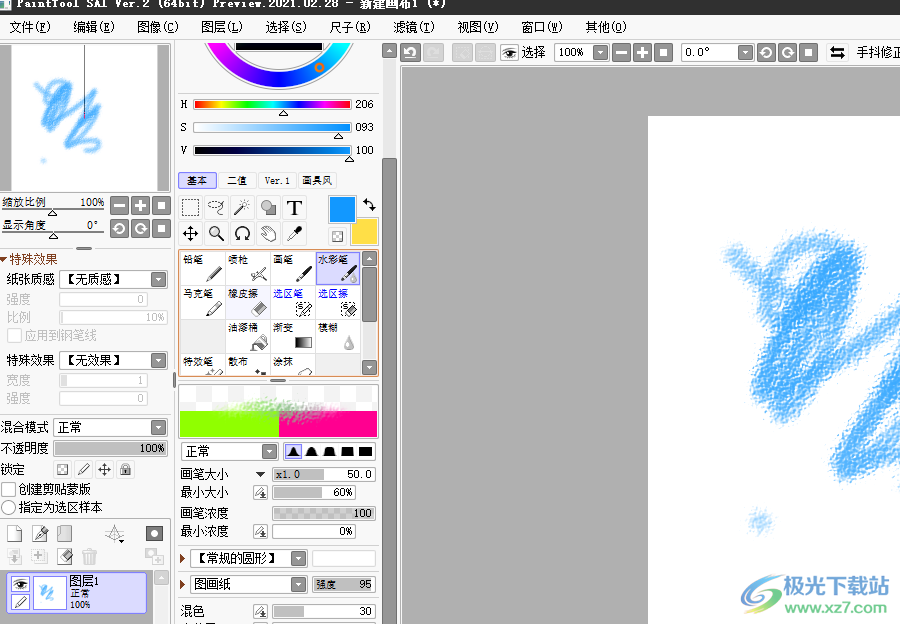
方法步骤
1.用户在电脑上打开sai软件,并来到页面上点击菜单栏中的文件选项,在弹出来的下拉选项卡中选择新建选项
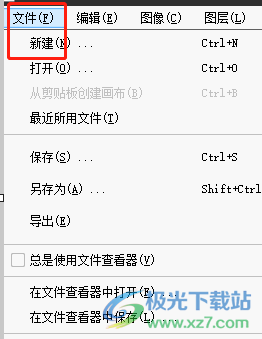
2.接着用户在页面上可以看到新建的画布大小,需要在左侧的工具栏中选择画笔工具,并在画布上绘画
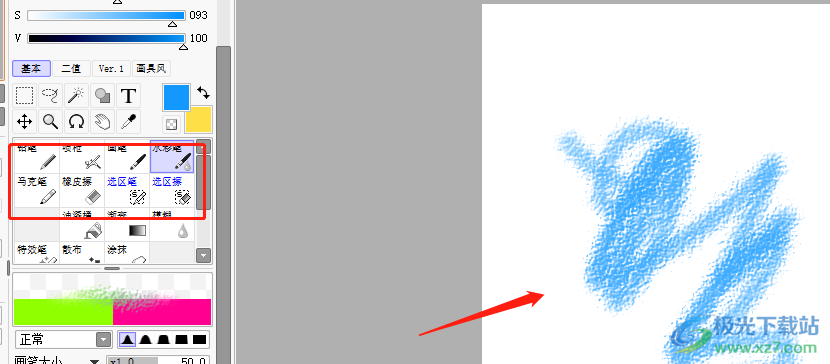
3.这时用户就会发现画布上没有显示出画笔大小的圆圈,是因为用户将其隐藏起来了
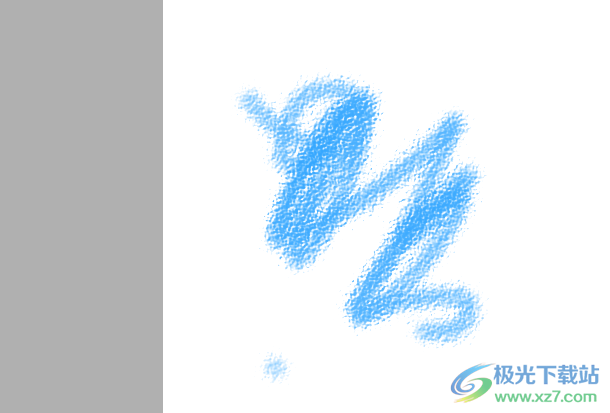
4.需要在菜单栏中点击窗口选项,在显示出来的下拉选项卡中勾选画笔工具显示画笔大小圆形选项即可解决问题
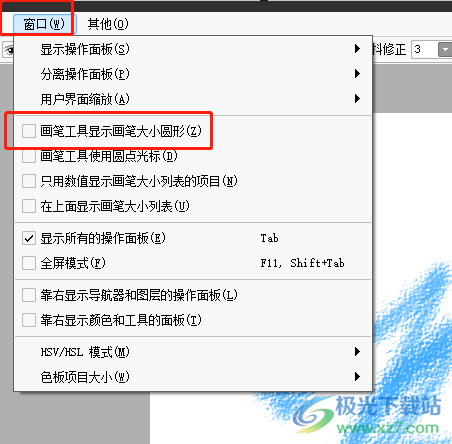
5.如图所示,用户在画布上绘画时就可以看到画笔大小的圆圈了
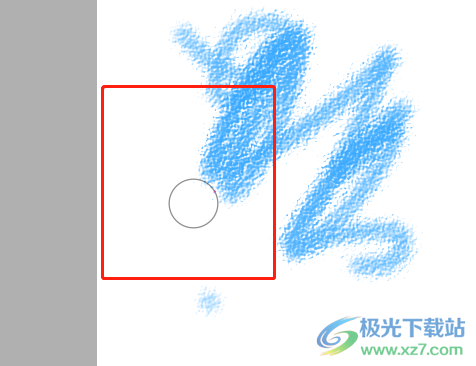
用户在使用sai软件来绘画时,都需要在画笔工具栏中选择画笔样式来划线,当用户选择好画笔后,发现画布上不显示画笔大小的圆圈,这就需要用户在菜单栏中点击窗口选项,然后在显示出来的选项卡中勾选画笔工具显示画笔大小圆形选项就可以了,大家快来试试看吧。
[download]311064[/download]
相关推荐
相关下载
热门阅览
- 1百度网盘分享密码暴力破解方法,怎么破解百度网盘加密链接
- 2keyshot6破解安装步骤-keyshot6破解安装教程
- 3apktool手机版使用教程-apktool使用方法
- 4mac版steam怎么设置中文 steam mac版设置中文教程
- 5抖音推荐怎么设置页面?抖音推荐界面重新设置教程
- 6电脑怎么开启VT 如何开启VT的详细教程!
- 7掌上英雄联盟怎么注销账号?掌上英雄联盟怎么退出登录
- 8rar文件怎么打开?如何打开rar格式文件
- 9掌上wegame怎么查别人战绩?掌上wegame怎么看别人英雄联盟战绩
- 10qq邮箱格式怎么写?qq邮箱格式是什么样的以及注册英文邮箱的方法
- 11怎么安装会声会影x7?会声会影x7安装教程
- 12Word文档中轻松实现两行对齐?word文档两行文字怎么对齐?
网友评论